Power Query est un outil très utile pour la transformation de données. De plus, il est doté d’une interface qui nous permet, à l’aide d’un menu détaillé, de faire plusieurs transformations sans même écrire une ligne de code.
Évidemment, la connaissance du langage de programmation utilisé sous Power Query (le code M) vous permettra de décupler les possibilités de transformation de vos données. En effet, certaines options ne sont pas disponibles dans les menus proposés. Il faut alors écrire du code M pour y avoir accès.
Lors du webinaire du 18 janvier dernier, nous avons exploré avec vous le code M en 5 étapes :
Étape 1 - Connaitre la structure du code M
Comme tout langage de programmation, le code M possède sa propre structure.
Pour pouvoir s’y repérer il faut connaitre quels symboles sont utilisés et dans quelle circonstance.
En voici quelques-uns :
- Identifier un ou plusieurs champs (colonne) d’un enregistrement : [Colonne]
- Identifier une liste : { }
- Let et in nous permettent de diviser notre code en étape (ensemble de valeurs) et de leur attribuer un nom qui pourra être utilisé dans une étape ultérieure.
- Identifier la fin d’une étape : ,
- Encadrer un nom d’une étape avec espace ou accent : #”Étape 1″
- Appelle d’une fonction ( ) =>
Étape 2 – Connaitre les fonctions intégrées et leurs paramètres.
Il est important de connaitre ou du moins savoir où trouver les fonctions qui peuvent nous être utiles et repérer les bons paramètres à y insérer. En effet, nul besoin de connaitre toutes les fonctions par cœur, il faut plutôt savoir où trouver l’information. Donc apprendre à utiliser l’aide et l’IntelliSense qui nous est fourni.
Il est également possible d’accéder au catalogue des fonctions à l’aide de la fonction #shared. Ceci vous permettra de connaitre l’utilité des fonctions, leurs paramètres, puis de tester ces dernières.
De plus, il est utile de distinguer les fonctions qui débutent avec un # des autres fonctions. Sachez qu’il est possible de créer une valeur de date, de durée, ou une table avec les fonctions débutant par #. Si vous voulez, par exemple, identifier la date du 1er janvier 2024 dans du code M, il faudra utiliser la fonction #date comme suit : #date(2024,01,01).
Malheureusement, il n’y a pas d’IntelliSense pour nous aider avec ces fonctions, il faut donc connaitre les paramètres à y insérer pour parvenir à nos fins.
Étape 3 – S’inspirer des fonctions créées avec les menus pour aller plus loin
Pour aider et pour aller plus vite, je suggère de créer le code à l’aide des différentes options des menus et puis de les modifier et les combiner avec d’autres fonctions au besoin. On pourrait par exemple combiner un filtre avec la fonction Comparer.OrdinalIgnoreCase pour ignorer la casse.
 Vous avez des sources de données volumineuses à rassembler et analyser dans Excel ? Apprenez à automatiser tout le processus d’importation, de transformation et de modélisation des données avec nos formations sur Power Query et Power Pivot dans Excel.
Vous avez des sources de données volumineuses à rassembler et analyser dans Excel ? Apprenez à automatiser tout le processus d’importation, de transformation et de modélisation des données avec nos formations sur Power Query et Power Pivot dans Excel. |
|---|
En effet, comme mentionné précédemment, nous n’avons pas à retenir toutes les fonctions par cœur et la manière d’écrire le code. Bon nombre d’entre nous ne sont pas programmeur de métier. Si je me prends comme exemple ici, j’utilise différents types de langage de programmation ici et là et je n’ai aucune envie de tout retenir par cœur. En utilisant les menus pour débuter mon code et ayant une connaissance de la structure du code, je peux ainsi aller plus vite en complétant le code lorsque nécessaire.
Étape 4 – Utiliser les paramètres (variables) et créer ses propres fonctions
Vous avez probablement des paramètres ou calculs spécifiques à vos besoins. Bien qu’une panoplie de fonctions soient déjà intégrées dans Power Query, il se peut qu’elles ne correspondent pas exactement à ce dont vous avez besoin.
Apprenez à vous configurer des paramètres (variables) et créer vos propres fonctions. Vous pourriez par exemple vouloir vous créer une fonction qui calcule le montant de taxes à appliquer sur les ventes dans différentes requêtes et pouvoir modifier le taux de taxes à un seul endroit s’il venait à changer.
Étape 5 – Pratiquez-vous !
La meilleure technique pour maitriser le code M est encore de pratiquer ! Posez-vous régulièrement les questions suivantes :
- Est-ce que la méthode utilisée pourrait être améliorée ?
- Est-ce qu’il existe une méthode différente et plus efficace d’arriver à mes fins ?
- Est-ce qu’une fonction existante me permet d’arriver au résultat souhaité ?
De plus, il est astucieux d’effectuez vos recherches et explorez des solutions apportées dans des forums pour améliorer vos connaissances.
Le forum Power Query du CFO masqué est exactement là pour ça. Vous pouvez effectivement poser une question sur le forum, mais pourquoi ne pas tenter de répondre à des questions poser par d’autres. Et si la question a déjà été répondue ? Parfait ! C’est encore mieux ainsi, vous pourrez comparer votre technique avec une autre réponse et qui sait peut-être découvrir une nouvelle fonction.
Je vous invite également à consulter le site Learn de Microsoft qui regorge d’information pertinente pour votre apprentissage : Spécification du langage Power Query M – PowerQuery M | Microsoft Learn
Écoutez notre webinaire en différé
Pour écouter ce webinaire en différé, devenez membre VIP du CFO masqué et assurez-vous d’être bien connecté à votre compte. Voir la liste de tous les enregistrements de webinaires passés.Fichier d’accompagnement VIP à télécharger
Pour télécharger le fichier utilisé dans ce tutoriel, devenez membre VIP du CFO masqué.
Formation complémentaire
Afin d’explorer les principales fonctions et fonctionnalités de Power Query, qui permet d’importer, de transformer et de fusionner des données de diverses sources et de pouvoir les analyser efficacement, suivez la formation Excel – Introduction à Power Query et au langage M.
Voici quelques commentaires d’apprenants ayant suivi cette formation :
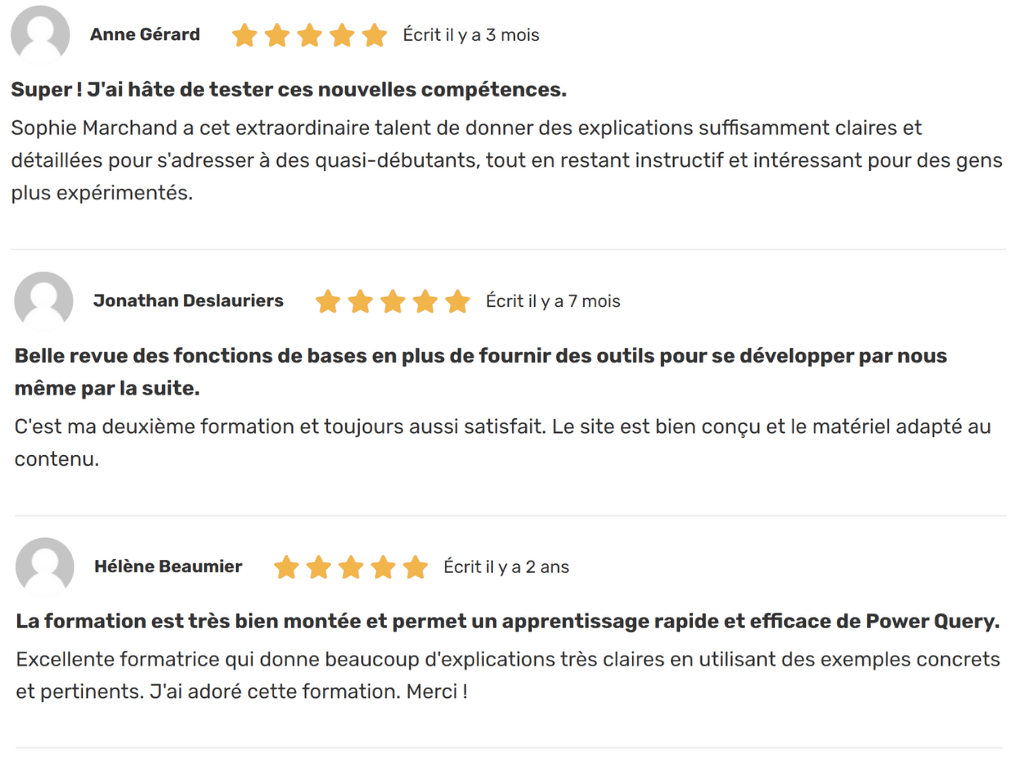
 La mission du CFO masqué est de développer les compétences techniques des analystes et des contrôleurs de gestion en informatique décisionnelle avec Excel et Power BI et favoriser l’atteinte de leur plein potentiel, en stimulant leur autonomie, leur curiosité, leur raisonnement logique, leur esprit critique et leur créativité.
La mission du CFO masqué est de développer les compétences techniques des analystes et des contrôleurs de gestion en informatique décisionnelle avec Excel et Power BI et favoriser l’atteinte de leur plein potentiel, en stimulant leur autonomie, leur curiosité, leur raisonnement logique, leur esprit critique et leur créativité.


















